iPhone écran noir est un problème qui peut arriver pour beaucoup d'utilisateurs. N'importe quoi vous faites avec votre iPhone, un écran noir inattendu peut apparaître à tout moment. Abandonner iPhone écran noir n'est pas ce que nous voulons faire, ainsi, il est important de savoir des solutions de réparer un iPhone de l'écran noir.

Dans le reste de l'article, vous allez trouver les causes principales de l'écran noir iPhone et des solutions pratiques pour réparer votre iPhone en normal si iPhone 4/4s/5/5s/5c/6/6s/7/8/X/XS Max/XS/XR/11 Pro/11 est passé en noir.
Pourquoi l'écran de mon iPhone est noir
L'écran noir de l'iPhone peut résulter de beaucoup de raisons variées, par un problème du matériel ou logiciel. Si votre iPhone est noir mais la plupart de fonctions marchent bien, il existe peut-être des problèmes sur l'écran lui-même. Si c'est bien la situation, il faut trouver une aide dans l'Apple Store.
Un problème du logiciel peut aussi entraîner l'écran noir pour iPhone. iOS gouverne iPhone dans chaque aspect, un crash du logiciel ou un problème de l'application peut affecter la fonctionnalité de l'appareil et causer l'écran noir. Dans cette situation, il existe quelques solutions que vous pouvez essayer pour réparer l'écran noir iPhone 4/4s/5/5s/5c/6/6s/7/8/X/XR/XS/11 Pro/11.
Restauration de Système iOS
- Réparer iPhone qui est bloqué en écran noir.
- Réparer des problème de système de l'iPhone/iPad/iPod.
- Supporter iPhone 11 Pro/11, iPhone XS/XR, iPhone X/8 Plus/8, iPhone 7 Plus/7, iPhone 6S/6 Plus/6, iPhone 5C/5S/5, iPhone 4S/4
Solution 1. Réinitialiser iPhone pour réparer iPhone écran noir
La première chose à faire si vous rencontrez « L'écran de mon iPhone est noir » ou « iPhone est noir et il ne s'allume plus » est de réinitialiser votre iPhone, aussi connu comme réinitialisation matérielle.

Voici la façon :
Appuyez sur le bouton Accueil et le bouton Alimentation jusqu'à ce que le logo Apple apparaisse sur l'écran. Et puis, votre iPhone va redémarrer avec succès.
Note
Avant de réinitialiser votre iPhone avec écran noir, il est conseillé de charger iPhone au cas où la batterie serait vide. Si l'écran est encore noir et ne s'allume pas, essayez les autres solutions.
Solution 2. Restaurer iPhone aux réglages d'usine pour réparer l'écran noir
Si l'écran iPhone est noir et la réinitialisation ne fonctionne pas, vous pouvez penser à restaurer iPhone aux réglages d'usine via iTunes. Mais il faut savoir que les données iPhone vont être effacées après cette opération. Voici le guide en détail.
 Restaurer iPhone aux réglages d'usine pour écran noir avec iTunes
Restaurer iPhone aux réglages d'usine pour écran noir avec iTunes
Étape 1 Lancez le dernier iTunes sur votre ordinateur et connectez votre iPhone avec écran noir via un câble USB.
Étape 2 Passez à l'onglet Résumé et cliquez sur « Restaurer l'iPhone ».
Étape 3 Ratifier l'opération par cliquer sur « Restaurer ». Attendez pour quelques minutes, iTunes peut réparer iPhone écran noir par effacer votre iPhone.
Une fois qu'il a été réparé, votre iPhone va redémarrer. Vous pouvez le régler comme un nouvel iPhone, par exemple, choisir de « Restaurer à partir d'iTunes » pendant le processus d'activer iPhone si vous avez une sauvegarde iTunes.
Solution 3. La meilleure solution de réparer iPhone écran noir
Les deux solutions ci-dessus ne fonctionnent pas pour vous ? Ne vous inquiétez pas. Pour réparer un écran noir sur iPhone 4/4s/5/5s/5c/6/6s/7/8/X/XR/XS/11/11 Pro, voici la meilleure méthode vous pouvez appliquer. FoneLab - Restauration De Système iOS, un gestionnaire iPhone professionnel, peut réparer l'écran noir de l'iPhone facilement avec la fonction « Réparer iOS en normal ». Continuez cet article et trouvez comment sauver votre iPhone avec écran noir, tout d'abord, téléchargez et lancez ce logiciel sur votre PC/Mac.
Étape 1 Ouvrir « Restauration de Système iOS »
Après avoir lancé FoneLab, sélectionnez « Restauration de Système iOS » sur l'interface principale. Cliquez sur « Démarrer » pour réparer iPhone écran noir.
 Demarrer le Restauration de Système iOS
Demarrer le Restauration de Système iOS
Étape 2 Confirmer le mode de réparation
Sélectionnez le mode de récupération selon vos besoins et cliquez sur « Confirmer ». Ce logiciel permet de réparer iPhone en mode standard (sans perdre aucune donnée) et en mode avancé (effacer toutes les données).
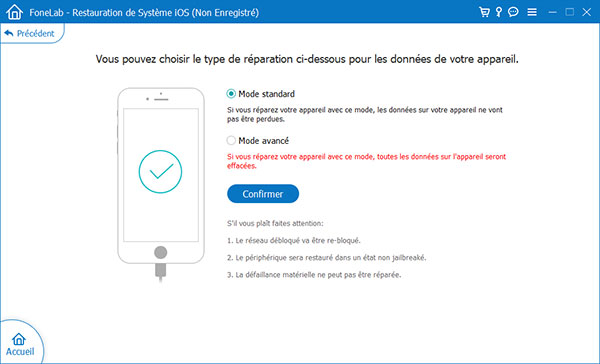 Confirmer le mode de restauration
Confirmer le mode de restauration
Étape 3 Entrer dans le mode de récupération/mode DFU
FoneLab peut reconnaître la situation « L'écran de l'iPhone est noir » automatiquement. Cliquez sur « Confirmer », et puis, vous serez dirigé dans le mode de récupération/mode DFU.
 Entrer dans le mode de récupération/mode DFU
Entrer dans le mode de récupération/mode DFU
Étape 4 Télécharger le firmware de votre iPhone
Le firmware erroné peut entraîner un écran noir. Il faut télécharger le firmware correct pour réparer le système iOS. Vous pouvez cliquer sur le bouton « Réparer » pour télécharger le plug-in et restaurer iPhone.
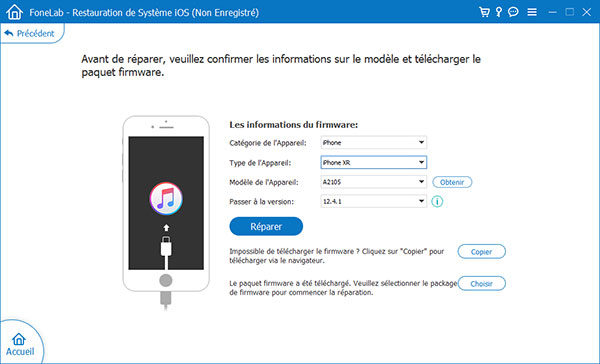 Télécharger le firmware
Télécharger le firmware
Étape 5 Restaurer iPhone avec écran noir
Le processus de téléchargement sera terminé dans quelques minutes. FoneLab va continuer à réparer l'écran de votre iPhone en noir. Environ 5 à 10 minutes, FoneLab va réparer votre appareil iOS en normal.
 Réaprer iPhone écran noir
Réaprer iPhone écran noir
En plus de réparer un iPhone/iPad/iPod en écran noir, FoneLab peut aussi reconnaître et réparer d'autres problèmes de l'iPhone, comme iPhone ne s'allume plus, iPhone désactivé, etc.
Conclusion
Pour réparer l'écran noir d'iPhone, on vous présente 3 solutions pratiques ci-dessus. Parmi ces solutions, la plus recommandée est d'utiliser le logiciel professionnel et fiable pour réparer votre iPhone d'écran noir pour éviter les dommages de l'iPhone causés par une mauvaise manipulation.
Que pensez-vous de cet article ?
Note : 4,7 / 5 (basé sur 89 votes)
 Rejoignez la discussion et partagez votre voix ici
Rejoignez la discussion et partagez votre voix ici







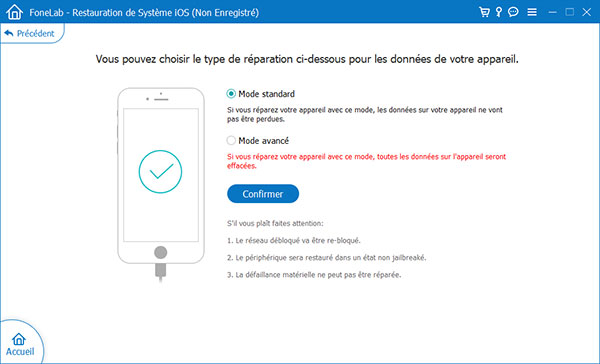

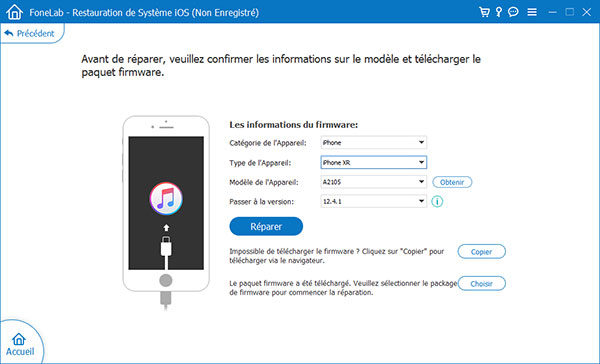

 Comment le réparer iPhone écran bloqué
Comment le réparer iPhone écran bloqué Comment faire si iPhone ou iPad ne charge plus
Comment faire si iPhone ou iPad ne charge plus Récupérer les fichiers supprimés sur iPad/iPhone
Récupérer les fichiers supprimés sur iPad/iPhone
